Cải Thiện Ảnh Du Lịch Của Bạn bằng EOS M10 #2: Sử Dụng Thiết Lập Khẩu Độ & Picture Style
Khi đi du lịch, hầu như chắc chắn bạn sẽ gặp những phong cảnh để lại ấn tượng, bạn chỉ phải chụp một tấm để lưu làm kỷ niệm. Trong bài viết này, chúng tôi sẽ chỉ cho bạn cách chụp ảnh với ấn tượng mạnh hơn bằng cách điều chỉnh thiết lập khẩu độ và sử dụng thiết lập Picture Style cài đặt sẵn thích hợp. (Người chụp: Takeshi Akaogi. Biên tập: Etica)

EOS M10/ EF-M22mm f/2.0 STM/ FL: 22mm (tương đương 35mm)/ Aperture-priority AE (f/8, 1/60 giây, EV+0,7)/ ISO 320/ WB: Auto
Chụp cảnh đẹp như cách bạn nhìn thấy chúng, với nét sâu đến tận phía xa
Sử dụng khẩu độ hẹp hơn (số f lớn) để làm cho tất cả yếu tố trong ảnh được đúng nét
Đối với ảnh phong cảnh, điều rất quan trọng là phải đảm bảo rằng ảnh sắc nét từ góc này đến góc kia và có thể nhìn thấy rõ các yếu tố riêng lẻ. Trong Phần 1, chúng tôi đã đề cập đến việc kết hợp hiệu ứng bokeh vào ảnh của bạn để làm cho các vật thể nổi bật, nhưng khi bạn có một phong cảnh đẹp, bạn sẽ thường muốn đảm bảo rằng toàn bộ ảnh đều đúng nét. Sử dụng chế độ Aperture-priority AE (Av) và cài đặt khẩu độ hẹp (số f lớn). Giá trị khẩu độ khoảng f/8 được khuyên dùng để mang lại sự hoàn thiện đẹp cho ảnh của bạn.
f/8

EOS M10/ EF-M22mm f/2.0 STM/ FL: 22mm (tương đương 35mm)/ Aperture-priority AE (f/8, 1/320 giây, EV±0)/ ISO 200/ WB: Auto
f/2
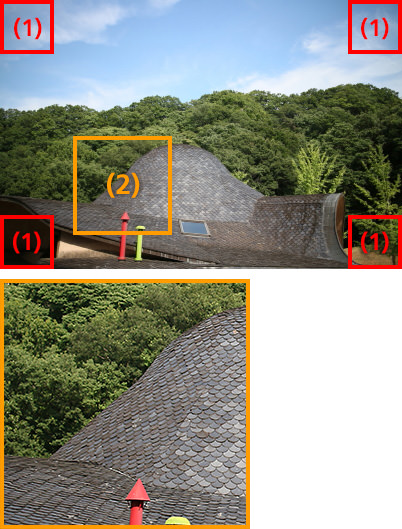
EOS M10/ EF-M22mm f/2.0 STM/ FL: 22mm (tương đương 35mm)/ Aperture-priority AE (f/2, 1/4000 giây, EV±0)/ ISO 200/ WB: Auto
Ví dụ bên trên nhấn mạnh 2 điểm khác biệt về chất lượng ảnh giữa ảnh được chụp ở f/2 và ảnh kia được chụp ở f/8.
(1) Các góc ảnh tối hơn trong ví dụ f/2. Trường hợp này được gọi là tối góc. Nó là một đặc điểm của ống kính và có xu hướng dễ nhận thấy hơn ở các khẩu độ lớn hơn. Các góc trong ảnh f/8 rõ nét và sáng hơn.
(2) Ở khu vực được phóng to, hãy để ý đường viền của mái nhà và chi tiết của những viên ngói và lá cây được khắc họa sắc nét trong ví dụ f/8, nhưng hơi nhòe trong ví dụ f/2. Độ sâu trường ảnh nông hơn ở f/2 có nghĩa là chi tiết ở hậu cảnh ít sắc nét hơn. Cùng đặc điểm này chính là yếu tố tạo ra bokeh, nhưng đối với cảnh này, nó chỉ làm cho ảnh có vẻ "mờ" (vô tình nhòe và mất nét).

Để thay đổi giá trị khẩu độ, sau khi thay đổi chế độ chụp thành chế độ Aperture-Priority AE (Av), hãy xoay bánh xe hoặc chạm vào và kéo thanh trượt trên màn hình cảm ứng để cài đặt giá trị khẩu độ bạn muốn. Ngoài ra, hãy nhớ bật chức năng 'Grid display' trên màn hình LCD để giữ cân bằng cho ảnh của bạn.
Đừng quên đảm bảo ảnh của bạn cân bằng ngang.
Bằng cách chụp ở f/8, bạn đã cố chụp mọi thứ trong cảnh được rõ ràng và đúng nét. Tuy nhiên, ở giai đoạn này, ảnh nghiên có khả năng làm hỏng ảnh lẽ ra đã là ảnh đẹp. Vì một bố cục cân bằng là một trong những thành phần quan trọng trong việc tạo ra một tấm ảnh phong cảnh đẹp, hãy nhớ lưu ý các trục bất kỳ khi nào bạn chuẩn bị máy ảnh sẵn sàng.

EOS M10/ EF-M22mm f/2.0 STM/ FL: 22mm (tương đương 35mm)/ Aperture-priority AE (f/8, 1/160 giây, EV+0,3)/ ISO 200/ WB: Auto
Cẩn thận duy trì các trục ngang và dọc khi chụp. Hiển thị lưới trên màn hình LCD để tham chiếu. Để làm như thế, hãy nhấn nút 'Menu' và vào tab 'Shooting information display'. Thay đổi tùy chọn ‘Grid display’ để hiển thị hoặc ẩn lưới.
Thủ thuật: Thử sử dụng Picture Style
Sử dụng Picture Style có thể giúp làm cho ảnh của bạn trở nên nổi bật hơn. Thậm chí bạn có thể điều chỉnh các thiết lập như độ sắc nét, độ tương phản, độ bão hòa, v.v. theo sở thích của mình để quyết định bạn muốn ảnh của mình có tâm trạng gì.
Picture Style [User Def. (Do Người Dùng Quyết Định)]

EOS M10/ EF-M15-45mm f/3.5-6.3 IS STM / FL: 21mm (tương đương 33mm)/ Aperture-priority AE (f/8, 1/60 giây, EV+0,3)/ ISO 250/ WB: Auto
Picture Style (User Def.)
Sharpness (5)/ Contrast (2)/ Saturation (2)/ Color tone (0)
Picture Style [Standard (Tiêu Chuẩn)]

EOS M10/ EF-M15-45mm f/3.5-6.3 IS STM/ FL: 21mm (tương đương 33mm)/ Aperture-priority AE (f/8, 1/60, EV+0,3)/ ISO 320/ WB: Auto
Picture Style (Standard)
Sharpness (3)/ Contrast (0)/ Saturation (0)/ Color tone (0)
Ảnh bên trái sử dụng một Picture Style do người dùng quyết định. So với ảnh bên phải, được chụp với Picture Style (Standard), độ sắc nét và độ tương phản được tăng lên để khắc họa những nhánh cây nhỏ rõ nét hơn. Độ bão hòa cũng được tăng, làm cho lá cây màu xanh có vẻ hoàn thiện sống động hơn và cũng làm cho màu của đường hầm trở nên bão hòa hơn.
Điều chỉnh độ sắc nét, độ tương phản, độ bão hòa và tông màu của một Picture Style


Nhấn nút trình đơn ‘Quick set’ (A), sau đó chọn tùy chọn ‘AUTO’ trong trình đơn (B), chọn Picture Style bạn muốn và sau đó chạm vào tùy chọn ‘Detail set’. Nhấn nút lên hoặc xuống để chọn một mục cần điều chỉnh, và sau đó tùy chỉnh các giá trị hoặc bằng cách nhấn nút trái hoặc phải hoặc xoay bánh xe. Đối với ‘Color tone’, giá trị càng thấp sẽ tạo ra màu càng đỏ, và giá trị càng cao sẽ tạo ra màu càng vàng.

Để biết thêm thông tin về cách tùy chỉnh Picture Style, hãy tham khảo:
3 Bước Chụp Ảnh Tùy Chỉnh Bằng Picture Style
Nhận thông tin cập nhật mới nhất về tin tức, thủ thuật và mẹo nhiếp ảnh.
Tham gia Cộng Đồng SNAPSHOT.
Đăng Ký Ngay!
Giới thiệu về tác giả
Etica Co., Ltd. không chỉ mở các lớp nhiếp ảnh dưới tên gọi “Tanoshii Camera School", mà còn biên tập các ấn phẩm và lập kế hoạch truyền thông và sự kiện liên quan đến máy ảnh và nhiếp ảnh, tập trung vào các chủ đề liên quan đến chăm sóc trẻ, động vật và thực phẩm. Phương châm của họ là "Ảnh giúp cho mọi người hạnh phúc!" và họ nỗ lực truyền đạt sự quyến rũ của máy ảnh và nhiếp ảnh.
Là một nhiếp ảnh gia, Akaogi chủ yếu làm việc cho các tạp chí và viết sách giới thiệu nhiếp ảnh và các thủ thuật thực tế. Ông cũng dạy tại các hội thảo nhiếp ảnh.




































